共计 2993 个字符,预计需要花费 8 分钟才能阅读完成。
前言
最近遇到这样一个问题,我在实验室架设了一台服务器,给师弟或者小伙伴练习 Linux 用,然后平时在实验室这边直接连接是没有问题的,都是内网嘛。但是回到宿舍问题出来了,使用校园网的童鞋还是能连接上,使用外网的小土豪就没有办法进入内网。这时能不能有一个办法可以使得通过外网连接到内网的服务器呢?答案是有的,不过这里就需要以下条件:一台在外网能访问到的服务器。
1. 描述一下目前的机器状况,梳理梳理:
| 机器 | IP | 用户名 | 备注 |
|---|---|---|---|
| A | 10.21.32.106 | gdut728 | 目标服务器,处于 内网 |
| B | 123.123.123.123 | root | 外网 服务器,相当于桥梁的作用 |
PS:123.123.123.123 只是我随意起的,大家请别攻击别人的服务器啊啊啊
2. 解决方法:
通俗地说:就是在机器 A 上做到 B 机器的反向代理;然后在 B 机器上做正向的代理实现本地端口的转发
2.1 实现前的准备
每台都要安装 ssh 的客户端。
在这里我使用的是 CentOS7,都自带 ssh。如果是使用其他版本 Linux,请手动 Google 一下咯。
2.2 介绍一下使用到的 ssh 参数:
反向代理
ssh -fCNR
正向代理
ssh -fCNL
-f 后台执行 ssh 指令
-C 允许压缩数据
-N 不执行远程指令
-R 将远程主机 (服务器) 的某个端口转发到本地端指定机器的指定端口
-L 将本地机 (客户机) 的某个端口转发到远端指定机器的指定端口
-p 指定远程主机的端口
****************** 区分大小写啊各位亲 ******************
3. 首先在 A 上面操作:
建立 A 机器到 B 机器的反向代理,具体指令为
ssh -fCNR [B 机器 IP 或省略]:[B 机器端口]:[A 机器的 IP]:[A 机器端口] [登陆 B 机器的用户名 @服务器 IP]在这里我使用了 B 机器的 7280 端口,以及 A 机器的 22 端口,按照上面的指令就是这样子的操作
ssh -fCNR 7280:localhost:22 root@123.123.123.123检验是否已经启动了可以使用 ps aux | grep ssh 指令来查看:

4. 接着在 B 上面操作:
建立 B 机器的正向代理,用来做转发,具体指令为
ssh -fCNL [A 机器 IP 或省略]:[A 机器端口]:[B 机器的 IP]:[B 机器端口] [登陆 B 机器的用户名 @B 机器的 IP]按照第 3 那里输入的指令,这里的 B 机器的端口和上面的 B 机器的端口是一致的,端口 1234 的也是 B 机器的。
ssh -fCNL *:1234:localhost:7280 localhost检验是否已经启动了可以使用 ps aux | grep ssh 指令来查看:
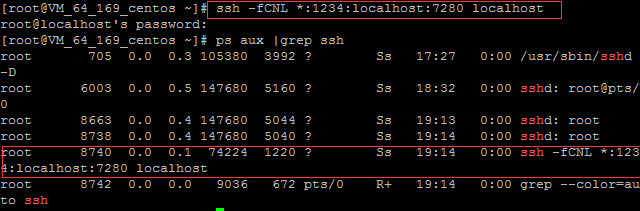
在此 1234 端口为本地转发端口,负责和外网进行通信,并将数据转发的 7280 这个端口,实现了可以从其他机器访问的功能。同时,* 号表示可以接受任何 IP 的访问。
5. 是展现奇迹的时候了
至此我们都配置好了 AB 机器,那么我们就可以从一部外网的电脑登陆到内网里面去啦。鉴于我目前的电脑在内网,而服务器都是外网的(也就是配置的 B 机器),所以可以通过 B 机器连接到我内网的 A 中,具体指令为:
ssh -p1234 gdut728@123.123.123.123 在此 - p 参数为指定登陆的 IP,我们在上面指定了 1234 端口为转发端口,故用 1234 端口登陆,然后 gdut728 是内网 A 机器的用户名,123.123.123.123 为外网 B 机器的 IP 地址。
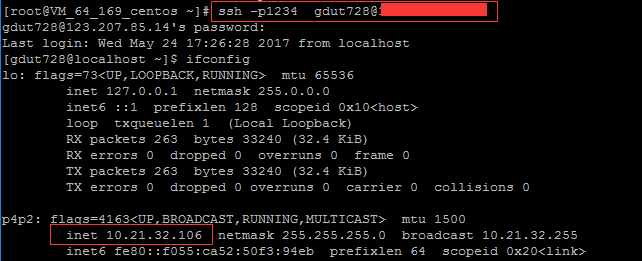
6. 这种反向代理的不稳定
不幸的是这种 ssh 反向链接会因为超时而关闭,如果关闭了那从外网连通内网的通道就无法维持了,为此我们需要另外的方法来提供稳定的 ssh 反向代理隧道。
6.1 ssh 每次重连都需要键入密码,故在此首先设置免密码登陆到内网
在内网的机器 A 上面执行:
ssh-copy-id 内网用户名 @外网 IP - p 指定转发的端口按照之前我设定的端口,这个指令就是如下
ssh-copy-id gdut728@123.123.123.123 -p1234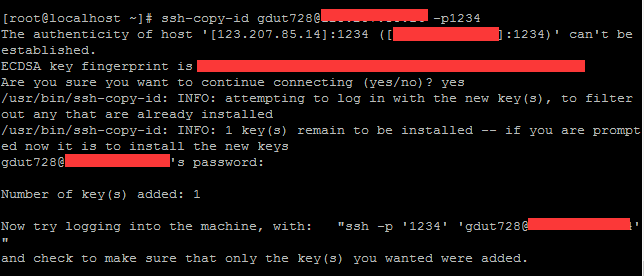
那以后这台内网的 A 机器 ssh 登陆我外网的 B 机器就可以免密码登陆啦~
检验是否已经可以使用免密码登陆可以使用如下指令来检验:
ssh root@123.123.123.123
6.2 用 autossh 建立稳定隧道
centos7 上没有默认安装 autossh 的,所以使用一下命令安装
yum install autossh来看看具体的 autossh 的指令为
autossh -M 7281 -fCNR 7280:localhost:22 root@123.123.123.123 autossh的参数与 ssh 的参数是一致的,但是不同的是,在隧道断开的时候,autossh 会自动重新连接而 ssh 不会。另外不同的是我们需要指出的 - M 参数,这个参数指定一个端口,这个端口是外网的 B 机器用来接收内网 A 机器的信息,如果隧道不正常而返回给 A 机器让他实现重新连接。

7. 最后配置在 Linux 上配置开机自动启动 autossh,免去了重启 Linux 后要自己启动的 autossh 的麻烦
输入:
vi /etc/rc.d/rc.local
添加内容:
autossh -M 7281 -fCNR 7280:localhost:22 root@123.123.123.123
因为 centos7 之后,原来直接修改
/etc/rc.d/rc.local启动脚本自动生效的功能因为修改了需要重新赋予可执行权限
再输入 chmod +x /etc/rc.d/rc.local
8. 结言:
总算配置好了,目前不清楚会不会断线,明天看看什么情况在进行更新吧。如有不对之处,请大家指正提出~
下面关于 SSH 相关的文章您也可能喜欢,不妨参考下:
Ubuntu 下配置 SSH 服务全过程及问题解决 http://www.linuxidc.com/Linux/2011-09/42775.htm
Ubuntu 14.04 下安装 Samba 及 SSH 服务端的方法 http://www.linuxidc.com/Linux/2015-01/111971.htm
集群环境 SSH 免密码登录设置 http://www.linuxidc.com/Linux/2017-03/141296.htm
提高 Ubuntu 的 SSH 登陆认证速度的办法 http://www.linuxidc.com/Linux/2014-09/106810.htm
远程 SSH 连接服务与基本排错 http://www.linuxidc.com/Linux/2017-05/143738.htm
使用 SSH 公钥密钥自动登陆 Linux 服务器 http://www.linuxidc.com/Linux/2017-02/140642.htm
开启 SSH 服务让 Android 手机远程访问 Ubuntu 14.04 http://www.linuxidc.com/Linux/2014-09/106809.htm
SSH 非交互式密码授权远程执行脚本 http://www.linuxidc.com/Linux/2017-04/143180.htm
在 Linux 中为非 SSH 用户配置 SFTP 环境 http://www.linuxidc.com/Linux/2014-08/105865.htm
Linux 上 SSH 服务的配置和管理 http://www.linuxidc.com/Linux/2014-06/103627.htm
本文永久更新链接地址:http://www.linuxidc.com/Linux/2017-05/144245.htm
















